Cách sử dụng Addon SEOQuake hiệu quả cho website
Những ứng dụng SEO miễn phí với nhiều tính năng hữu ích được người làm SEO rất ưa chuộng. Trong đó, phải kể đến addon SEOQuake – một trong những ứng dụng được dùng phổ biến nhất hiện nay. Tuy nhiên, không phải ai cũng hiểu rõ công cụ SEOQuake là gì? Cách cài đặt SEOQuake ra sao? Cách sử dụng SEOQuake như thế nào? Tất cả sẽ được giải đáp trong bài viết dưới đây.

1. SEOQuake Là Gì?
SEOQuake là công cụ hỗ trợ SEO cực kỳ hiệu quả và không thể thiếu đối với những người làm SEO. Bạn sẽ biết được tất cả các chỉ số của website thông qua SEOQuake từ đó sẽ có được cái nhìn tổng quát hơn về website. Các tính năng tuyệt vời của công cụ này sẽ hỗ trợ việc tối ưu Onpage hiệu quả hơn.

2. Công dụng của SEOQuake
Bạn có thể tiết kiệm rất nhiều thời gian nhờ việc cài đặt SEOQuake plugin. Thông qua SEOQuake các bạn sẽ biết được các số liệu sau:
- Tuổi của domain (domain age)
- Alexa rank
- Lượt like trên facebook
- SEMrush ranking, tra cứu thông tin miền (whois)
- Một số dữ liệu liên quan đến kết quả trên SERP
Đối với các quản trị viên website và chuyên viên SEO thì SEOQuake là công cụ hỗ trợ phân tích đắc lực với nhiều công dụng như sau:
- Giúp so sánh domain và URL
- Tìm kiếm keyword difficulty
- Phân tích internal link và external link
- Số liệu xã hội
- Cung cấp SEO overview trên bất kỳ trang tìm kiếm
- Phân tích chi tiết backlink
3. Cách sử dụng SEOQuake
3.1. Hướng dẫn sử dụng các tính năng chính của SEOQuake
SEOQuake Dashboard không chỉ phân tích dữ liệu SERP mà còn tích hợp nhiều tính năng tuyệt vời khác như:
- Hỗ trợ kiểm tra mật độ từ khóa
- On-page SEO Audit
- So sánh URLs
- Internal và External link
- On-page SEO Audit
Có thể bạn sẽ bỏ qua không ít điểm trên content của website. Công cụ này sẽ này sẽ giúp bạn phát hiện ra lỗi HTML page. Ta cần một số công cụ audit trang.

Nhờ audit bạn sẽ dễ dàng biết được độ dài tiêu đề, thẻ alt hình ảnh, thẻ meta description, tỷ lệ HTML/text cùng nhiều thông số tiêu chuẩn on-page SEO khác.
- Bước 1: Tải trang trên trình duyệt.
- Bước 2: Nhấn vào icon SEOQuake có sẵn trên trình duyệt.
- Bước 3: Khi cửa sổ pop-up mở ra hãy nhấn vào nút Diagnosis.
Khi đó bạn sẽ có được bản tóm tắt audit liệt kê các điểm cần phải cải thiện và đề xuất để trang của bạn tốt hơn.
Mật độ từ khóa
Để xem mật độ từ khóa bạn nhấn vào Density. Từ đó bạn sẽ biết được trên toàn bộ trang keyword phân bố như thế nào. Từ khóa sẽ xuất hiện trong tiêu đề, heading, meta keyword hay meta description.
Phần trăm mật độ và tần suất lặp lại của từ khóa cũng được thể hiện qua tính năng này.
- Bước 1: Bắt đầu tải trang trên trình duyệt
- Bước 2: Tiến hành nhấn vào nút icon SEOQuake có sẵn trên trình duyệt.
- Bước 3: Nhấn vào nút Density khi cửa sổ pop-up mở ra.
Ngoài ra, chúng ta cũng có thể biết được thông tin trang cũng như đám mây từ khóa (keyword cloud)
Internal và External Link
Internal và External được sử dụng để theo dõi lượng liên kết ra vào. Tính năng plugin này hỗ trợ cung cấp thông tin chi tiết về internal link trỏ về trang và toàn bộ external link từ trang trỏ ra ngoài.
Bên cạnh đó, thông qua plugin này chúng ta còn biết được số lượng link follow/nofollow, link hình ảnh, link text, và forms link.
- Bước 1 : Tải trang trên trình duyệt
- Bước 2: Nhấn vào nút icon SEOQuake có sẵn trên trình duyệt.
- Bước 3: Khi cửa sổ pop-up mở ra tiến hành nhấn vào nút Internal hay External.
So sánh URL hoặc Domain
Đôi khi bạn muốn biết cụ thể thông tin về URL hay domain của đối thủ. Thì hoàn toàn có thể nhận được thông số liên quan đến link domain cũng như thông số liên quan đến backlink trỏ đến link hiện tại. Nhờ đó, có thể dễ dàng phân tích được URL hay domain nào là hiệu quả hơn cho web.
3.2. Cách đọc các chỉ số trên SEOQuake
Bạn cần hiểu rõ được các chỉ số mà SEOQuake thể hiện để có thể sử dụng hiệu quả SEOQuake. Bên dưới là cách đọc các chỉ số trên SEOQuake cụ thể nhất:
Page info

Page info cung cấp cho bạn những thông tin cơ bản của một website như Meta description, Title, Server, Internal links, External links.
Bing index (B)
Chỉ số này thể hiện số bài viết được Bing index. Tương tự như Google index chỉ số càng cao thì càng tốt.
Google index (G)
Chỉ số này thể hiện số bài viết của bạn được Google index. Khi chỉ số này càng cao thì sẽ càng tốt cho website. Đôi khi chỉ số này cao hơn cả số lượng bài viết. Lúc đó Google đã index cả các chuyên mục, những trang của website.
Alexa rank (R)
Trong SEOQuake chỉ số này rất quan trọng và được sử dụng nhiều. Alexa rank (R) thể hiện sự phổ biến của website thông qua thứ hạng được alexa xếp hạng. Đương nhiên khi xếp hạng thì chỉ số càng thấp sẽ càng tốt cho website của bạn.
SEMrush backlinks (L)/ SEMrush subdomain backlinks (LD)

Chỉ số này thể hiện số lượng backlinks và được thống kê bởi https://semrush.com. Nhưng trên thực tế đây chỉ là con số mang tính tham khảo bởi chỉ mới thống kê một số lượng nhỏ. Bạn cần trả phí nếu muốn thống kê một cách đầy đủ.
Webarchive age (Age)
Chỉ số này rất quan trọng vì thể hiện tuổi của một website. Đương nhiên website có độ uy tín càng cao khi tuổi thọ càng cao.
Facebook like (F)
Chỉ số này thể hiện số lượt like website của bạn qua Facebook. Facebook sẽ càng uy tín và phổ biến khi có càng nhiều lượt like.
Google (G+)
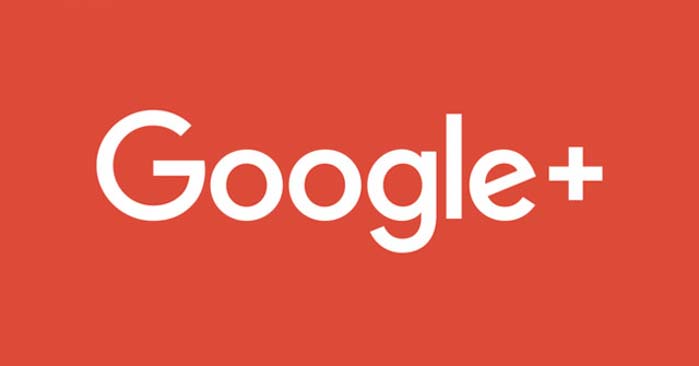
Cũng tương tự như Facebook like nhưng ở đây sẽ được thống kê qua Google+. Nhưng hiện tại chỉ số sẽ không còn quan trọng nữa khi vào tháng 4/2019, Google+ đã đóng cửa.
Whois
Chỉ số này giúp bạn kiểm tra tên miền và IP của website
Diagnosis
Diagnosis có khả năng giúp thống kê và phân tích chỉ số trong SEO. Rất nhiều chỉ số được phân tích từ Title, URL, Headings, Meta description.
Source
Bạn sẽ thấy được toàn bộ mã code HTML của website một cách nhanh chóng khi nhấp vào mục này.
Density

Mục này có tác dụng là thống kê từ khóa của website. Thống kê tất cả từ từ khóa 1 từ, từ khóa 2 từ,… Sẽ rất tốt cho SEO nếu mật độ từ khóa trong khoản 3-5%. Trong các chỉ số của SEOQuake thì Density cũng được các người làm SEO sử dụng nhiều.
External link
Chỉ số này sẽ cho chúng ta thấy được số link dẫn ra bên ngoài trang website.
Internal links
Bạn sẽ thấy được số link liên kết nội bộ trên website của bạn thông qua chỉ số này.
4. Hướng dẫn cài đặt SEOQuake
4.1. Cách cài đặt SEOQuake trên trình duyệt Chrome

- Bước 1: Đầu tiên, bạn truy cập link tải SEOQuake trên cửa hàng Chrome
https://ift.tt/3tezfdH
- Bước 2: Tiến hành ấn vào nút “Thêm vào Chrome”.
- Bước 3: Khi trình duyệt Chrome hiện ra cửa sổ thì bạn sẽ ấn vào nút “Thêm tiện ích”.
- Bước 4: SEOQuake khi cài đặt xong, sẽ hiện ở phía góc của trình duyệt.

4.2. Cách cài đặt Addon SEOQuake trên trình duyệt Firefox
- Bước 1: Bắt đầu truy cập link tải tiện ích SEOQuake cho trình duyệt Mozilla Firefox
https://ift.tt/1PXicUq
- Bước 2: Tiếp theo, nhấn vào nút “Thêm vào Firefox” để thêm Addon SEOQuake cho Firefox

- Bước 3: Cửa sổ yêu cầu hiện ra và bạn chọn “Thêm” để thêm ứng dụng
- Bước 4: Cài đặt xong
4.3. Cách cài đặt SEOQuake trên trình duyệt Coccoc
Coccoc là một trình duyệt phát triển dựa trên nền tảng mã nguồn mở Chromium. Điều này cũng tương tự như Chrome và cách cài đặt trên Coccoc cũng tương đồng với Chrome
- Bước 1: Đầu tiên, bạn truy cập link tải addon SEOQuake cho trình duyệt Coccoc
https://ift.tt/3tezfdH
- Bước 2: Tiếp đến, bạn click vào “Thêm vào Chrome”

- Bước 3: Khi cửa sổ hiện yêu cầu thêm “SEOQuake” bạn kích vào “Thêm tiện ích”
- Bước 4: Sau khi cài đặt xong, addon SEOQuake cho Coccoc sẽ xuất hiện
5. Hướng dẫn kích hoạt/tắt/loại bỏ SEOQuake
5.1 Cách tắt SEOQuake
Bạn tiến hành trỏ vào biểu tượng trên thanh công cụ rồi chọn sang chế độ “Tắt” (Disable) đến khi hiện thông báo: SEOQuake disabled. Khi đó, màu tiện ích đổi sang màu đen trắng. Hay hiểu đơn giản hơn đó là muốn tắt SEOquake thì bạn nhấn vào disable nút gạt ngang.

5.2. Cách mở SEOquake
Cách mở SEOQuake cũng có thao tác tương tự như khi tắt. Bởi với SEOQuake thì nút tắt cũng là nút bật.
5.3. Cách xóa cài đặt SEOQuake khỏi trình duyệt
Chỉ cần trỏ chuột vào ô đó khi cần mở lại Addon SEOQuake để sử dụng và chọn sang chế độ bật.
Trong một số trường hợp có thể xóa cài đặt SEOQuake khi đã cài đặt quá nhiều “adds-on” hỗ trợ và cài lại khi có nhu cầu sử dụng. Muốn xóa SEOQuake cũng tương đối đơn giản:
Xóa cài đặt SEOQuake đối với trình duyệt Chrome và Coccoc
Trên trình duyệt Chrome và Cốc Cốc, cách xóa tiện ích SEOQuake có các bước được thực hiện khá giống nhau. Cụ thể như sau:

- Bước 1: Ở phía trên cùng gần thanh tìm kiếm chọn phần quản lý tiện ích
- Bước 2: Sau đó, khi các tiện ích hiện ra bạn chọn “Remove”
Xóa cài đặt SEOQuake đối với trình duyệt Firefox
Hãy thực hiện 3 bước để xóa Addon SEOQuake trên trình duyệt Mozilla Firefox

Như vậy, có thể thấy SEOQuake là một ứng dụng cơ bản nhưng thông tin mà nó đem lại thực sự rất hữu ích với người làm SEO. Tien Ziven tin rằng, trên trang tìm kiếm với SEOQuake thứ hạng website của bạn sẽ được cải thiện đáng kể.
6. Kết luận
Với những chia sẻ về Addon SEOQuake ở trên hy vọng đã mang đến cho các bạn những thông tin hữu ích. Từ đó các bạn sẽ biết cách cài đặt SEOQuake, nắm được cách sử dụng SEOQuake hiệu quả và giúp dự án SEO thành công. Còn nếu bạn đang muốn tìm hiểu thêm kiến thức về SEO hay muốn website và các dự án của mình phát triển trên trang tìm kiếm thì hãy liên hệ ngay với Tien Ziven để được hỗ trợ tận tình nhất nhé.
The post Cách sử dụng Addon SEOQuake hiệu quả cho website appeared first on Công ty Đào tạo SEO và Digital Marketing Tổng thể.
source https://tienziven.com/seo/cach-su-dung-seoquake/
Comments
Post a Comment